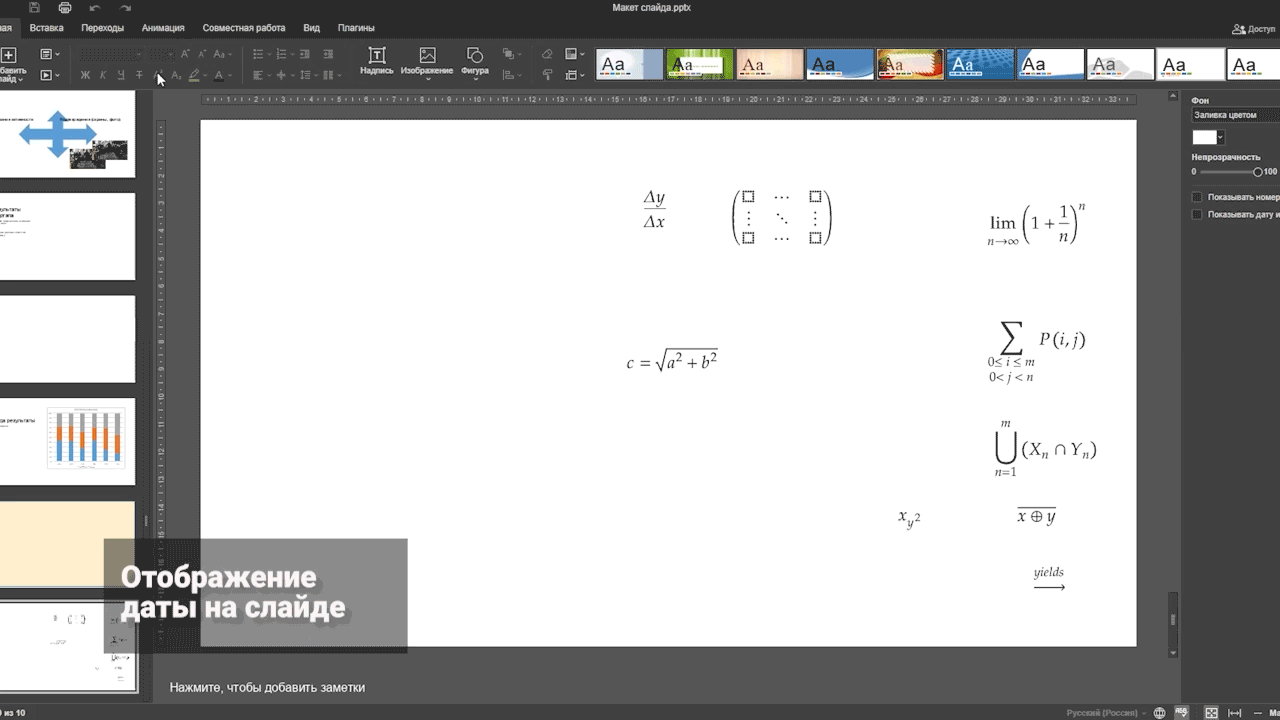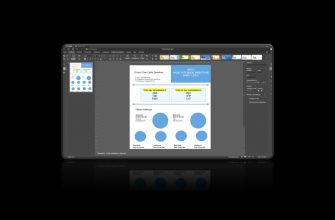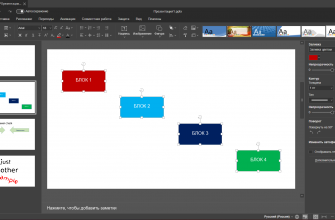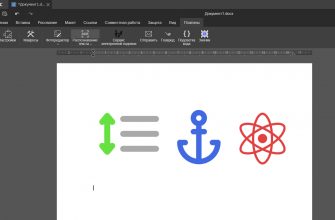Разговор по любой теме может быть кратким и полным. Когда часто проводишь лекции, встречи, выступления по одному и тому же предмету, полезно иметь исчерпывающую презентацию, которая потом легко настраивается в зависимости от аудитории и продолжительности будущего спича. Всегда есть базовая информация и то, что можно опустить.
Обратимся к опыту продвинутых спикеров. Они знают, что презентация не самоценна, она лишь помогает понимать и усваивать, то что говорит докладчик. Можете объяснить без слайдов – объясняйте, но на практике, учитывая разницу в восприятии, лучше иметь визуальную поддержку.
Опытный спикер всегда готов выступить с лекцией или презентацией, независимо от того, сколько будет длиться выступление: 15 минут или 2 часа. Понятно, что успех зависит от хорошего знания темы и развитого навыка публичного выступления. Но не может не удивлять, как быстро они готовят презентации под разные форматы. На самом деле никакого секрета нет. Просто есть базовая максимально длинная презентация, из которой на время скрываются необязательные слайды. Даже не нужно пересохранять файл и делать короткую версию – в этом случае вы рискуете насоздавать копий, в которых сами же запутаетесь. Достаточно просто скрыть слайды.
Скрытые слайды видны вам, когда вы работаете в редакторе презентаций, но не отображаются при показе. Их номер в левой боковой панели «Слайды» перечеркнут.
Чтобы скрыть слайд, нужно кликнуть по его эскизу правой кнопкой мыши и в контекстном меню выбрать «Скрыть слайд». Это действие можно применить сразу к нескольким объектам. Зажмите Ctrl и выделите все ненужные слайды, кликните ПКМ по любому из них и примените «Скрыть слайд». Ваша презентация сократится. Та аудитория, перед которой вы выступаете, увидит презентацию, подготовленную специально для них.
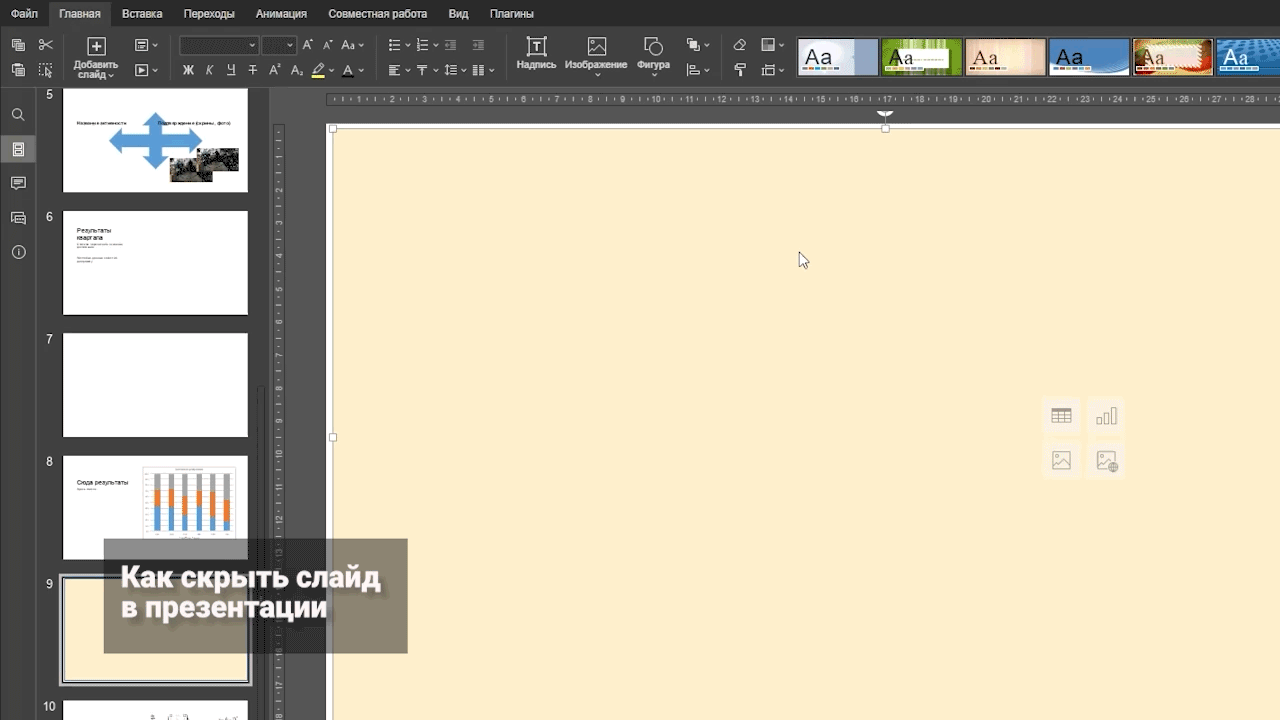
Есть еще один короткий совет от опытных спикеров, как создать впечатление, что эта презентация создана именно для сегодняшнего дня. Нужно включить дату на слайдах.
Чтобы это сделать, нужно выделить один слайд в боковой панели эскизов, потом нажать клавиши Ctrl+A, чтобы выделить все слайды. В правой панели «Параметры слайда» найти пункт «Показывать дату» и поставить флажок.
Цифры появятся в нижнем левом углу, поэтому не стоит занимать это место картинками или текстом.